Das Arbeiten mit Subtools in ZBrush kann schnell unübersichtlich werden, besonders wenn du mit einer großen Anzahl an Objekten arbeitest. Dank der neuen Updates im Subtools-Menü ergeben sich jedoch viele Verbesserungen, die dir helfen, deine Modelle effizienter zu verwalten und zu organisieren. In dieser Anleitung erfährst du, wie du die neuen Funktionen optimal nutzen kannst.
Wichtigste Erkenntnisse
- Die Sichtbarkeit von Subtools wurde vereinfacht.
- Du kannst Subtools jetzt in Gruppen organisieren, was die Übersichtlichkeit erheblich steigert.
- Die Möglichkeit, nur bestimmte Gruppen von Subtools anzuzeigen, bringt mehr Kontrolle in deine Arbeit.
Schritt-für-Schritt-Anleitung
Um die neuen Funktionen des Subtools-Menüs zu nutzen, folge dieser strukturierten Anleitung.
1. Überblick über bestehende Subtools
Zu Beginn solltest du einen Überblick über die bereits bestehenden Subtools erhalten. Wähle das Projekt, in dem du arbeitest, und navigiere zu den Subtools.
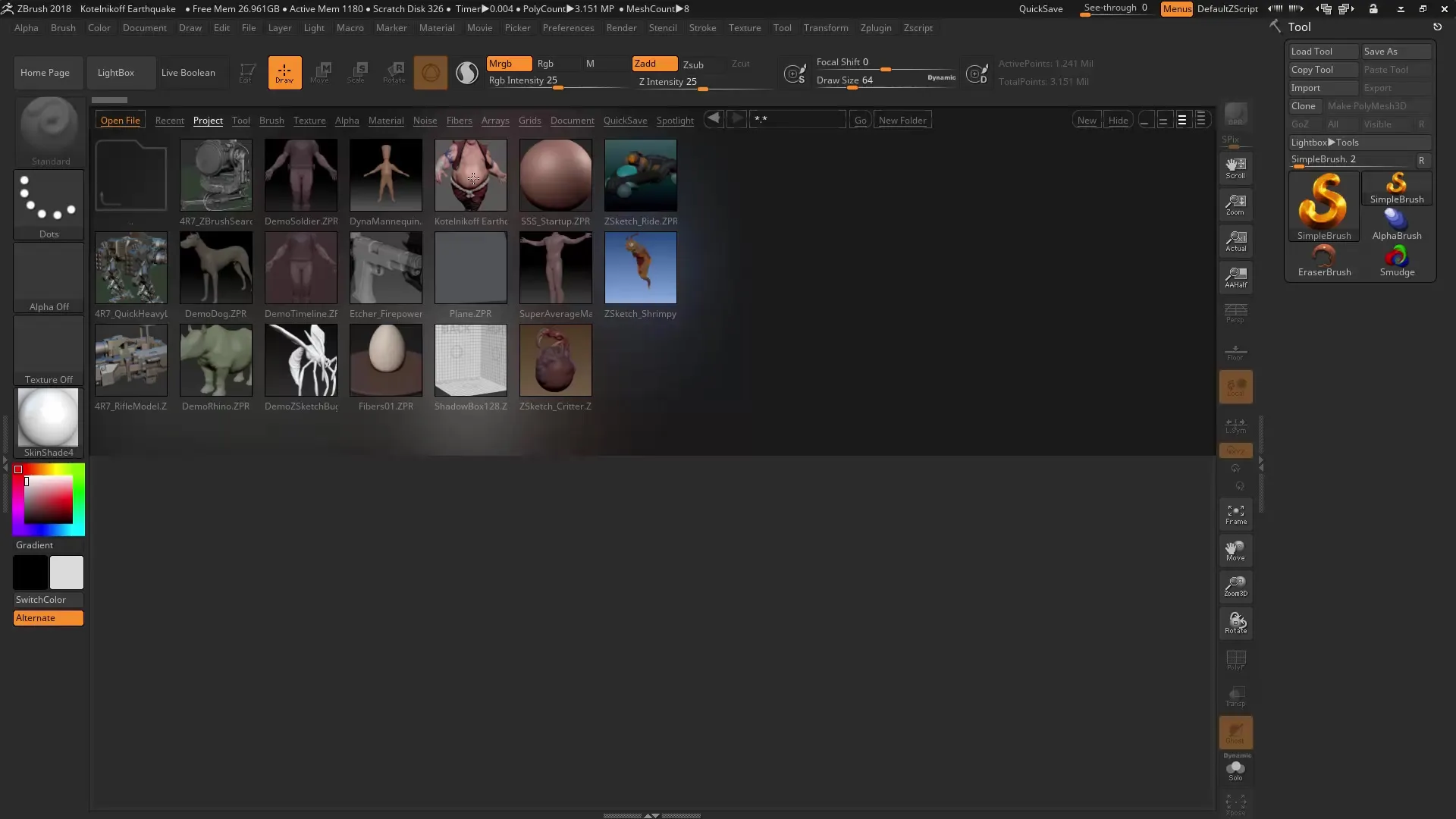
Du kannst die Subtools entweder durch direktes Klicken auf das Bild oder durch Verwendung der Pfeiltasten nach oben und unten auswählen. Diese Methode ist dir vielleicht bereits bekannt, sie ist jedoch wichtig, um die Grundlagen zu festigen.
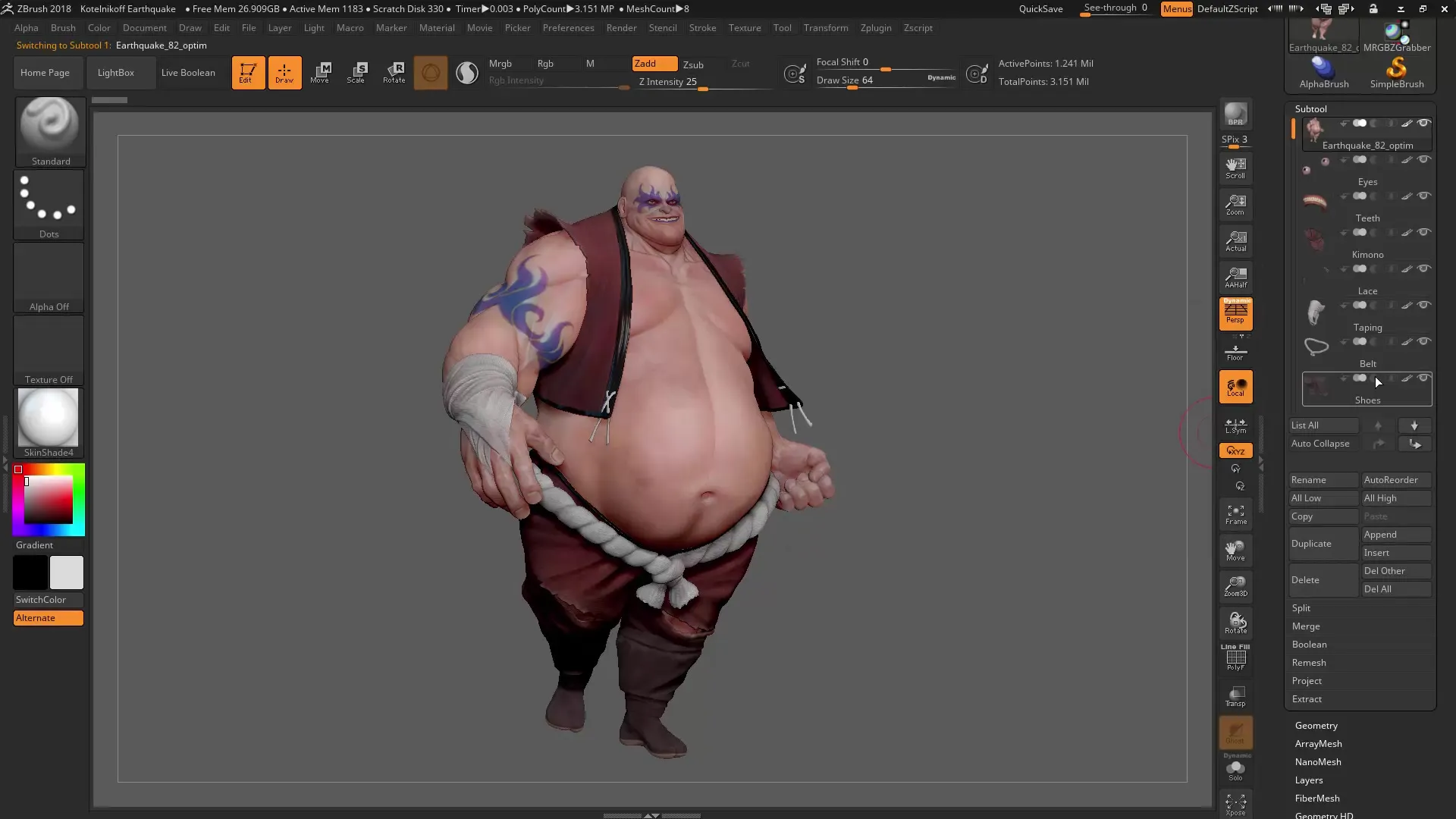
2. Sichtbarkeitseinstellungen anpassen
Ein weiteres hilfreiches Feature ist die einfache Handhabung der Sichtbarkeitseinstellungen. Überprüfe, ob alle Subtools auf dem höchsten Subdivision-Level stehen oder ob du sie auf die niedrigsten Levels zurücksetzen möchtest.
Nutze die Optionen "All Low" und "All High", um schnell eine große Anzahl an Subtools an die gewünschten Subdivision-Level anzupassen. Dies kann besonders hilfreich sein, wenn du sicherstellen möchtest, dass alle Subtools die gleiche Detailstufe haben.
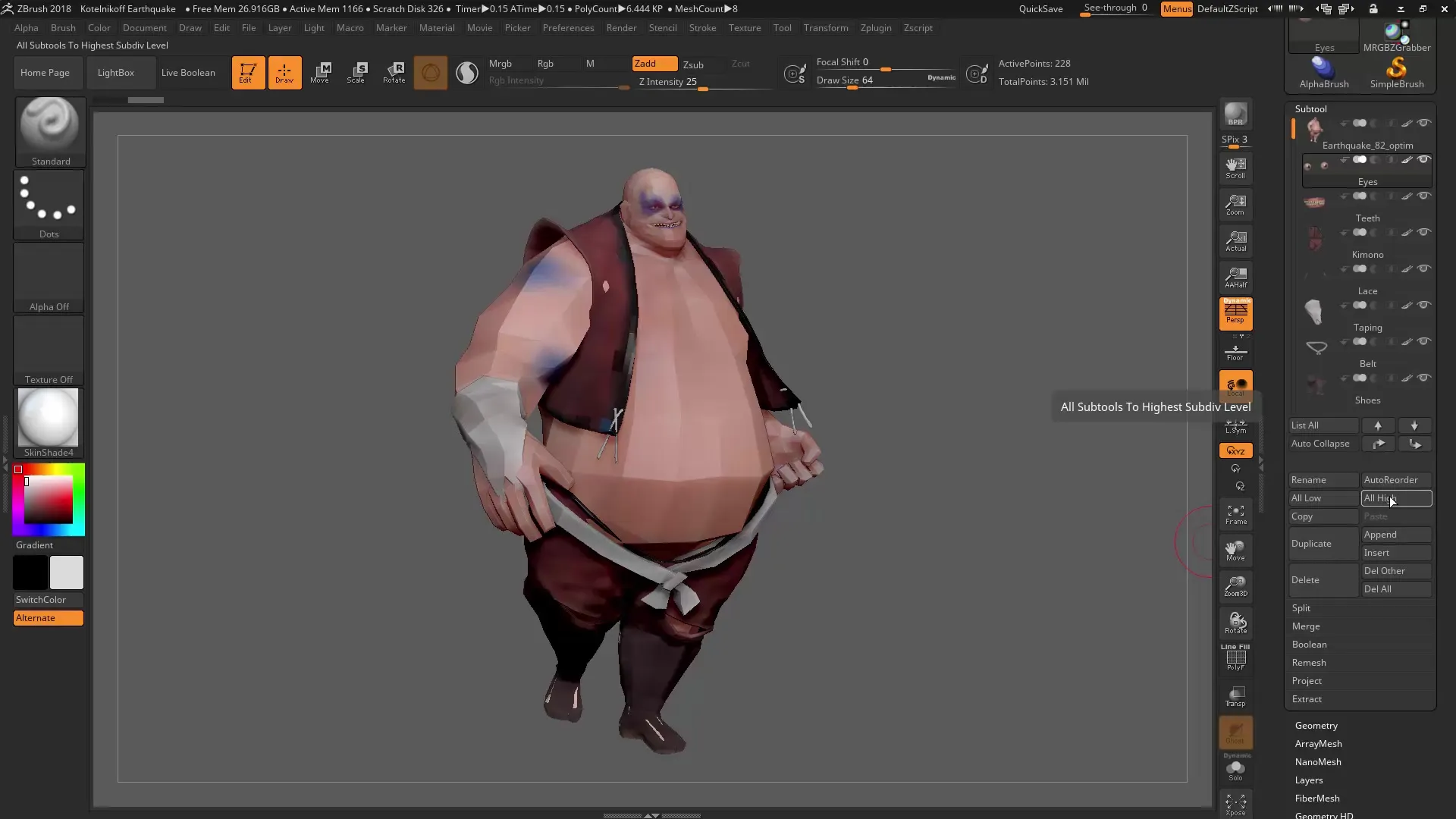
3. Sichtbarkeit von Subtools verwalten
Eine wichtige Neuerung betrifft die Sichtbarkeit von Subtools. Wenn du das oberste Subtool auswählst und auf das Augensymbol klickst, wird nun nur dieses Subtool angezeigt, ohne dass die anderen automatisch ausgeblendet werden.
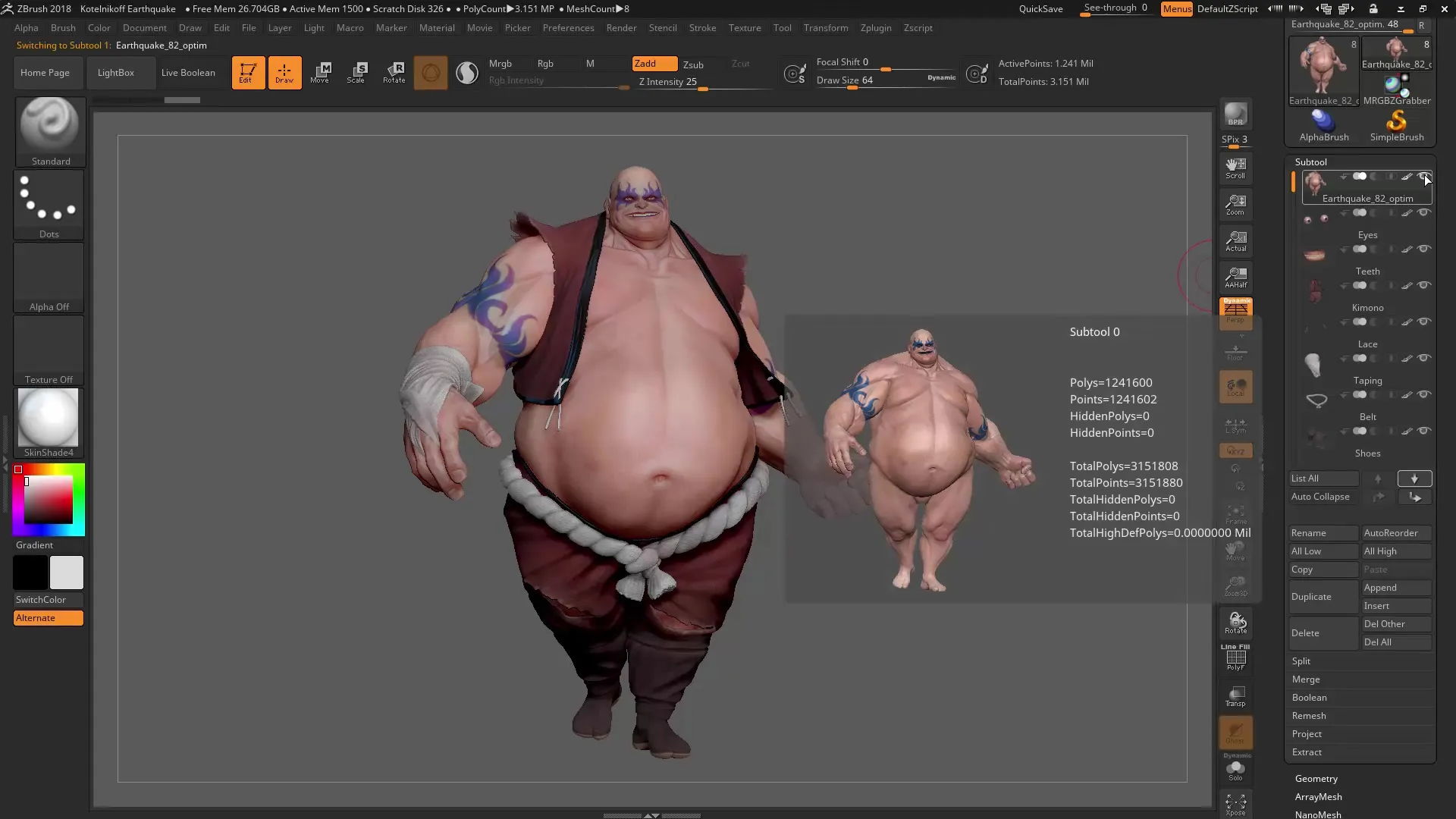
Falls du dennoch alle anderen Subtools ausblenden möchtest, drücke die Umschalttaste und klicke erneut auf das Augensymbol. So kannst du die Sichtbarkeit schnell steuern und die gewünschten Subtools sichtbar machen.
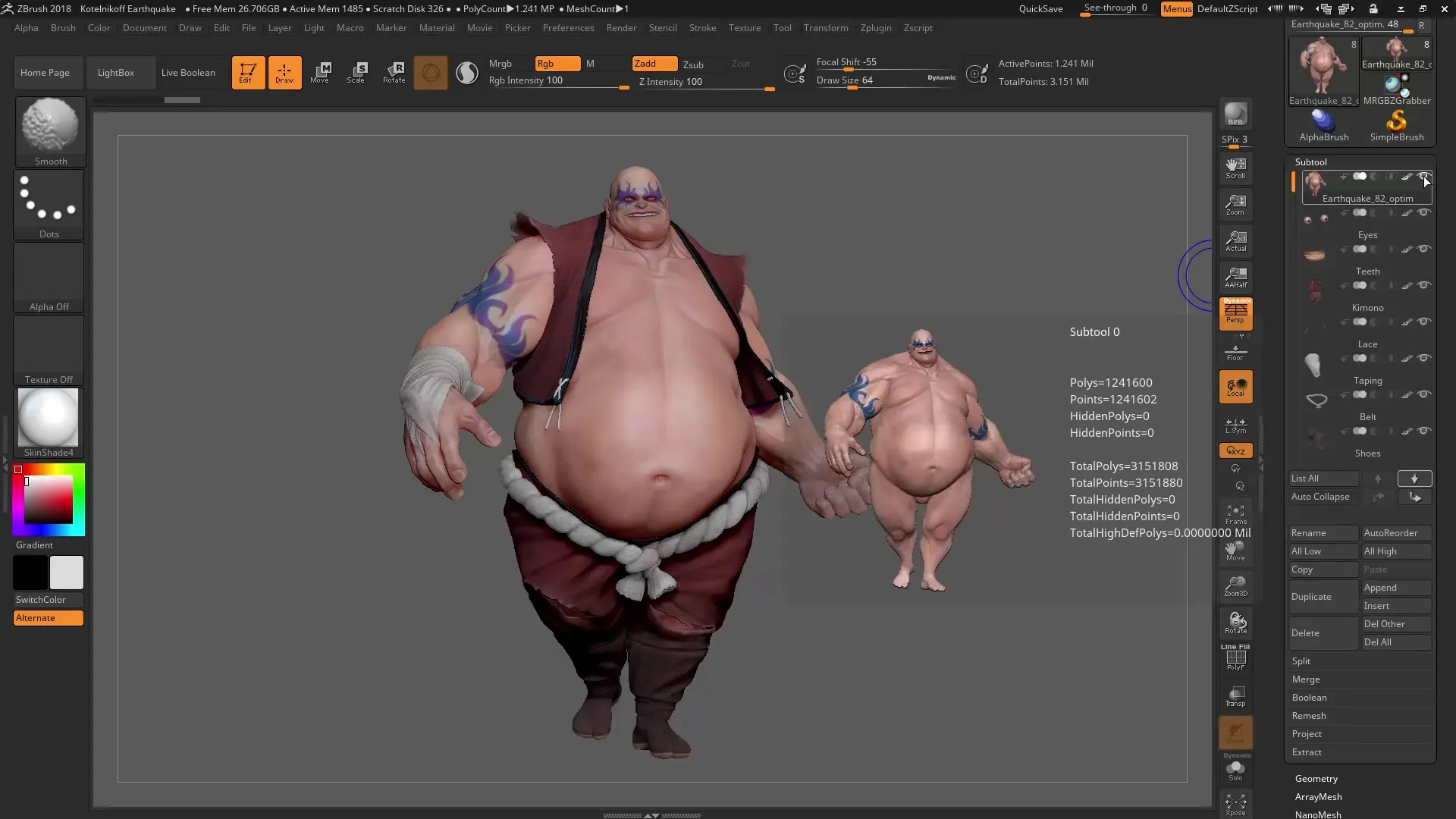
4. Subtools in Gruppen organisieren
Wenn du mit vielen Subtools arbeitest, kann die Übersichtlichkeit leiden. Eine nützliche Lösung ist die Gruppierung von Subtools. Du kannst eine Gruppe erstellen, indem du auf den entsprechenden Startgruppierungs-Pfeil klickst.
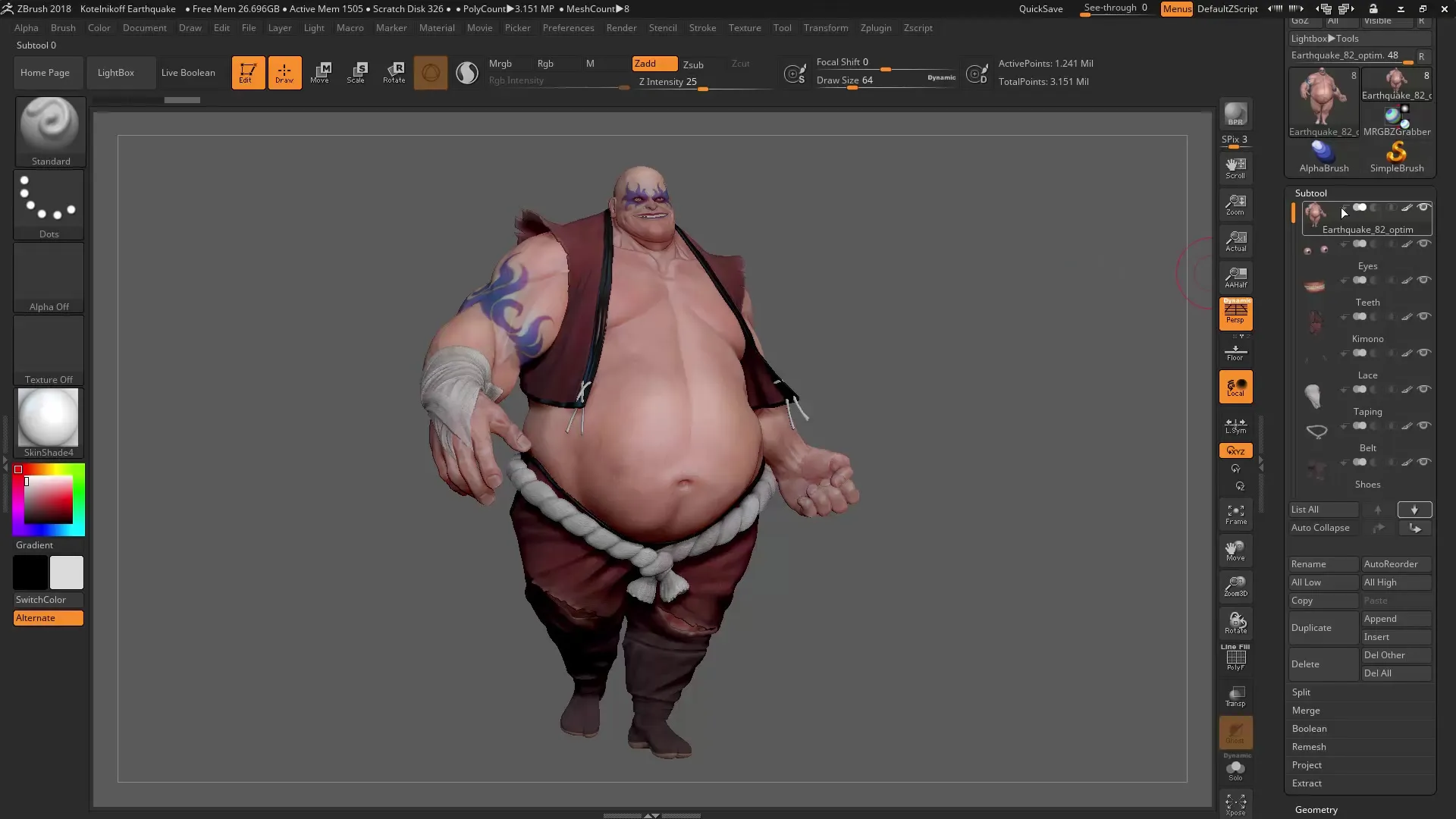
Nachdem du eine Gruppe erstellt hast – zum Beispiel für einen Körper und seine zugehörigen Teile – kannst du diese gezielt verwalten und die Sichtbarkeit der gesamten Gruppe anpassen.
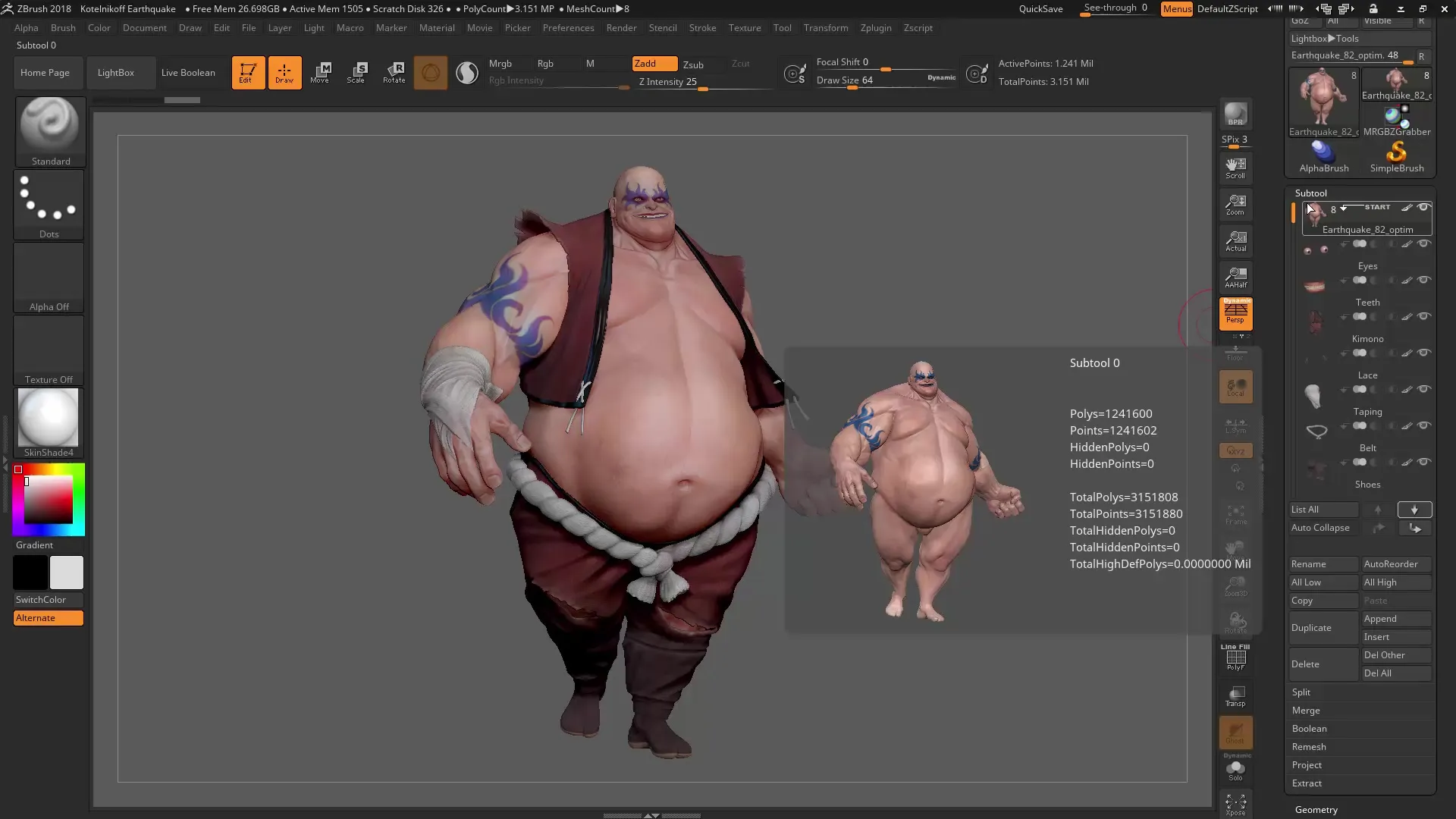
5. Nutzung der Gruppen für mehr Übersicht
Mit der Gruppenfunktion kannst du die Sichtbarkeit der Subtools nach Belieben steuern. Wenn du nur an Kleidungsstücken interessiert bist, kannst du diese Sichtbarkeit anklicken und die übrigen Objekte ausblenden.
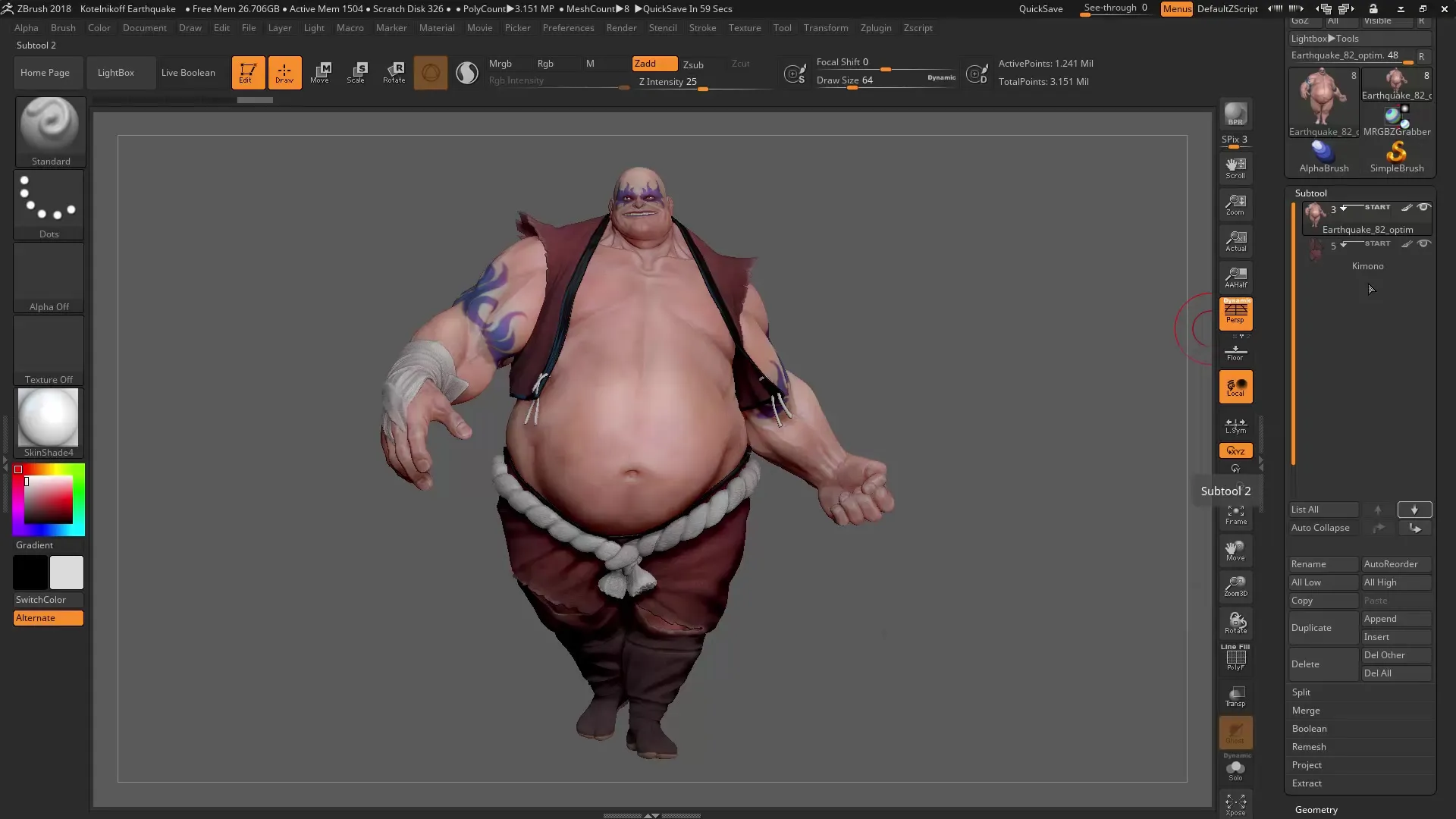
Wenn es dir zu unübersichtlich wird, gibt es auch die Möglichkeit, über die Funktion "Autocollapse" nur die aktuelle Gruppe offen zu halten. Dies verbessert die Übersichtlichkeit deutlich.
6. Gruppen anpassen und löschen
Falls du deine Entscheidung zur Gruppierung ändern möchtest, kannst du die Gruppen jederzeit anpassen. Mit einem Klick auf das Gruppensymbol kannst du die Sichtbarkeit der Subtools anpassen oder sogar die ganze Gruppe löschen.
Durch das effektive Management der Subtools kannst du deine Arbeitsweise in ZBrush erheblich verbessern und optimieren.
Zusammenfassung – ZBrush 2018 und 4R8: Optimierung des Subtools-Menüs
Die neuen Funktionen im Subtools-Menü bieten dir hilfreiche Werkzeuge, um deine Subtools effizient zu organisieren und ihre Sichtbarkeit einfach zu steuern. Lerne, diese Funktionen zu nutzen, um deinen Workflow zu verbessern.
Häufig gestellte Fragen
Wie funktioniert die Gruppierung von Subtools?Du kannst Subtools gruppieren, indem du auf einen Pfeil klickst und damit eine neue Gruppe erstellst.
Wie kann ich die Sichtbarkeit von Subtools steuern?Klicke auf das Augensymbol, um die Sichtbarkeit eines Subtools anzupassen, oder halte die Umschalttaste gedrückt, um mehrere Subtools auszublenden.
Was passiert, wenn ich die Autocollapse-Funktion aktiviere?Mit der Autocollapse-Funktion wird nur die aktuell ausgewählte Gruppe offen gehalten, was die Übersichtlichkeit erhöht.
Könnte ich eine Gruppe später wieder bearbeiten?Ja, du kannst Gruppen jederzeit anpassen oder löschen, um deine Sichtweise zu ändern.


